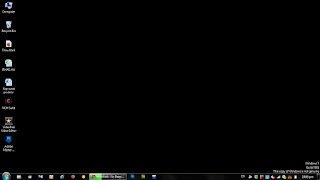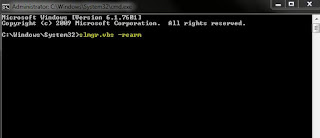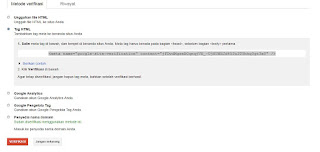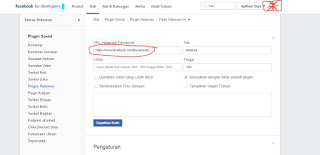May 24, 2017
Hanya lima langkah IDM full version
Cara aktifasi IDM ( Internet Download Manager ) menjadi full versi tanpa harus menggunakan crack ada banyak cara yang diguanakan untuk melakukan aktivasi software IDM baik itu dengan cara legal maupun dengan cara ilegal , terlepas jauh dari cara legal yang terkesan harus melakukan pembelian source orang indonesia cenderung malas , siapa dan dimana IDM itu digunakan indonesia adalah negeri dengan kata gratis / free.
Kali ini sahabat akan disajikan tutorial singkat bagai mana cara aktivasi IDM menjadi full versi tanpa harus menggunakan crack , yang perlu sahabat-sahabat perhatikan yaitu lakukan langkah-langkah dengan cermat dan sesuai petunjuk agar tidak terjadi kegagalan, langsung saja berikut tutorialnya:
Langkah awal silahkan sahabat download software IDM disini
Kemudian install IDM yang telah terdowload jika nanti sahabat diarahkan pada jendela aktivasi abaikan terlebih dulu atau click cancel
Langkah senjatunya
1. Nonaktifkan coneksi internet
2. Selanjutnya masuk kemenu Regestrasion IDM " Isi Nama , dan Email sesuai keinginan sahabat"
3. Sahabat salin kode IDM dibawah ini
- 1B0C2-NOGKB-AH0DH-W8R3C
- S89JW-J3KDR-KBHW5-RMQ8H
- QVD3H-ZY9K1-GW94Z-XOLQS
- 1XL56-8BB1L-TTQII-89DFX
- X33SI-6BW37-SQG4D-FGN8M
- 1O6SO-LOOFL-ZFW66-EIF97
- UXX3S-9N0NT-M74X0-DESMI
- W3J5U-8U66N-D0B9M-54SLM
- EC0Q6-QN7UH-5S3JB-YZMEK
- GZLJY-X50S3-0S20D-NFRF9
4. Selanjutnya sahabat tinggal melakukan penggantian file hosts : C\Windows\System32\drivers\etcc\hosts
5. Sahabat tinggal menggati file host dengan kode yang ada pada gambar dibawah ini:
Posisikan kode ini tepat paling bawah.
127.0.0.1 tonec.com
127.0.0.1 www.tonec.com
127.0.0.1 registeridm.com
127.0.0.1 www.registeridm.com
127.0.0.1 secure.registeridm.com
127.0.0.1 internetdownloadmanager.com
127.0.0.1 www.internetdownloadmanager.com
127.0.0.1 secure.internetdownloadmanager.com
127.0.0.1 www.secure.internetdownloadmanager.com
127.0.0.1 mirror.internetdownloadmanager.com
127.0.0.1 www.mirror.internetdownloadmanager.com
127.0.0.1 mirror2.internetdownloadmanager.com
127.0.0.1 www.mirror2.internetdownloadmanager.com
127.0.0.1 mirror3.internetdownloadmanager.com
127.0.0.1 www.mirror3.internetdownloadmanager.com
127.0.0.1 174.133.70.98
Perhatukan pada gambar:
Setelah lima langah diatas sahabat lakukan sesaui petunjuk langkah terakhir sahabat lakukan adalah menyimpan" save kode host" yang telah sahabat ganti, dan selesai..